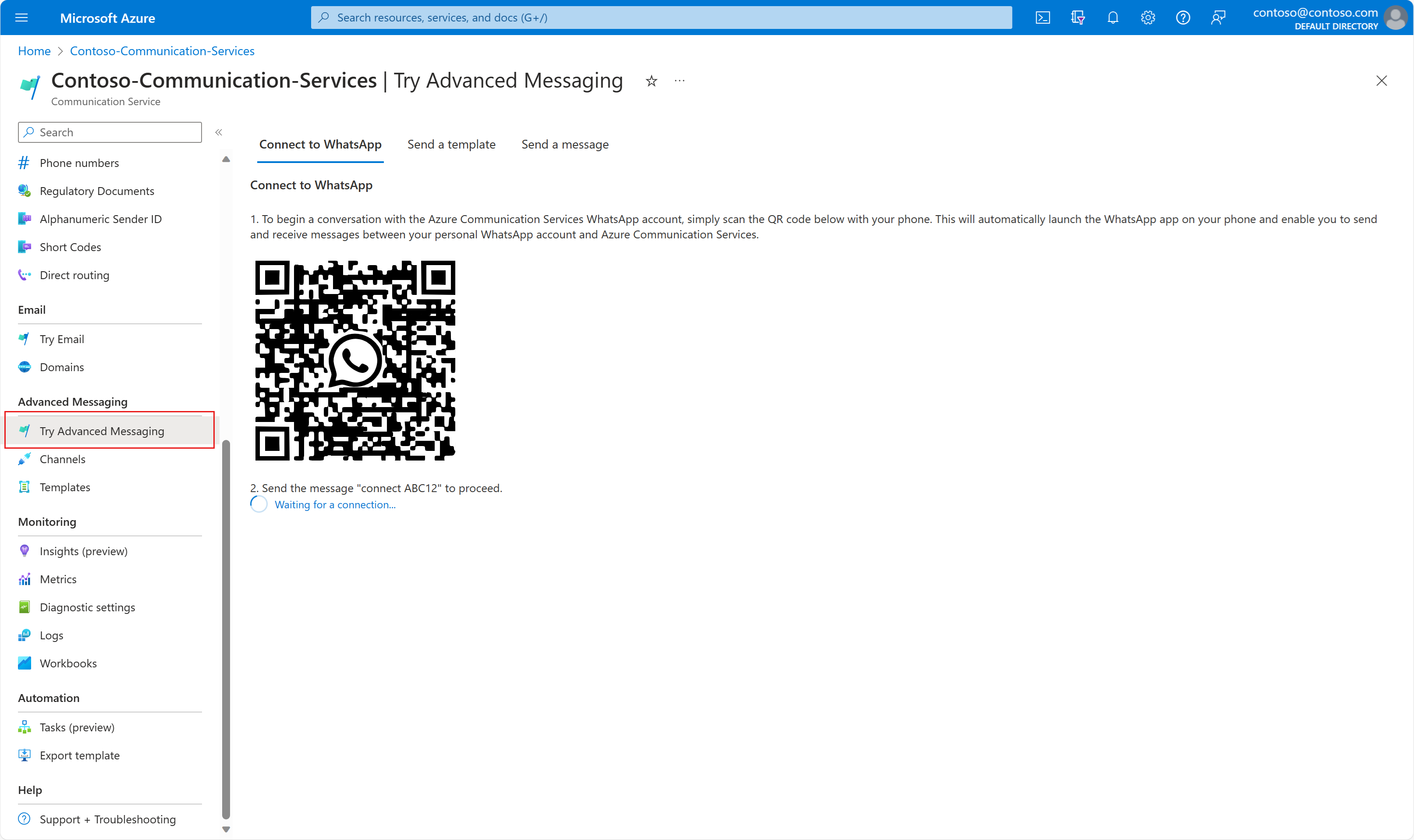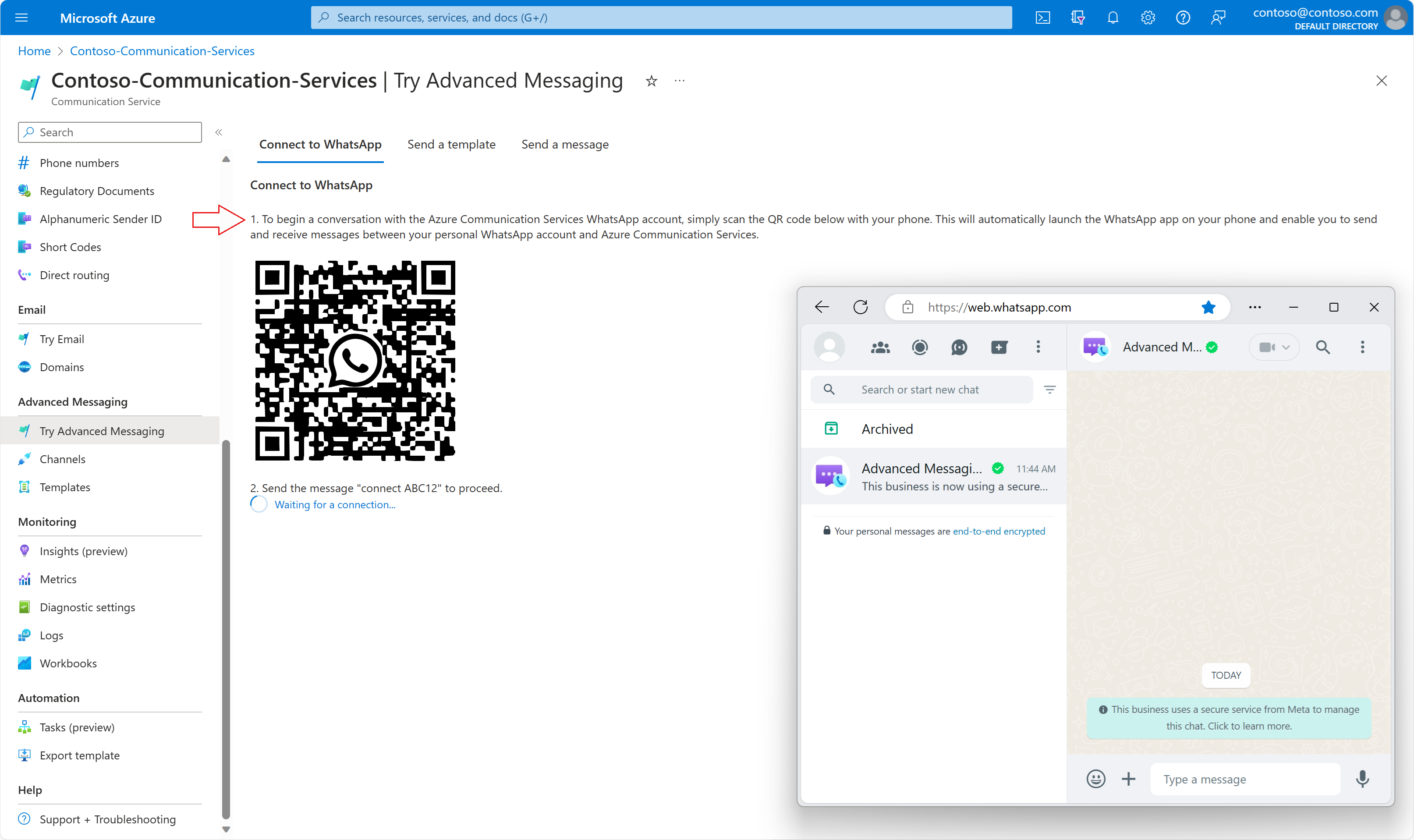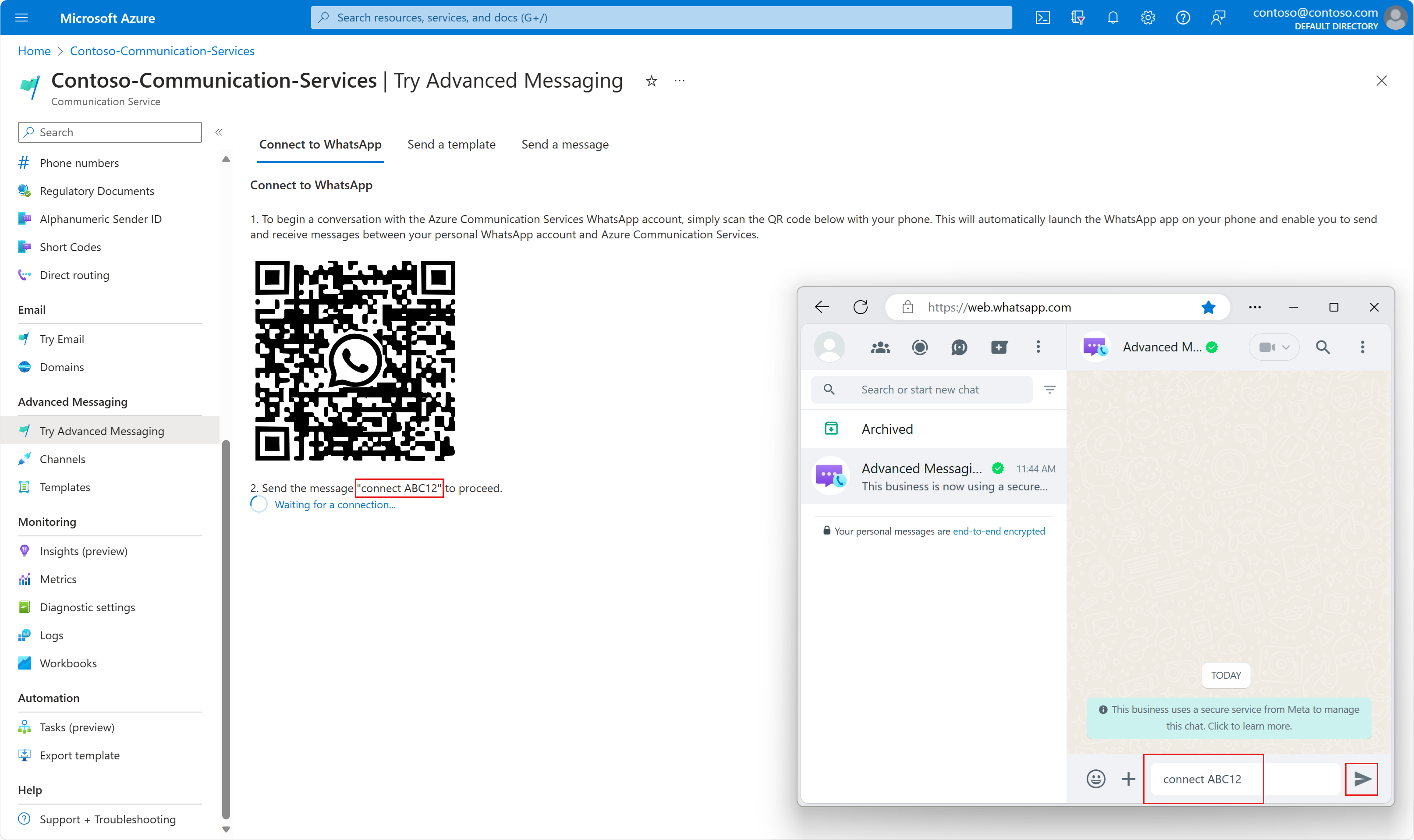Szybki start: wypróbuj zaawansowaną obsługę komunikatów dla piaskownicy WhatsApp
Wprowadzenie do eksplorowania funkcji Advanced Messaging dla WhatsApp. Zaawansowane komunikaty udostępnia środowisko piaskownicy w witrynie Azure Portal, w którym deweloperzy mogą eksperymentować z wysyłaniem szablonów i wiadomości sms do użytkownika WhatsApp.
Wymagania wstępne
- Tworzenie zasobu usług Azure Communication Services
- Urządzenie przenośne z możliwością odczytywania kodów QR i logowania się do aplikacji WhatsApp
Konfiguruj
- Przejdź do zasobu usługi Azure Communication Service w witrynie Azure Portal.
- Przejdź do karty Wypróbuj zaawansowane komunikaty .
- Zanim będzie można wysłać wiadomość do użytkownika końcowego WhatsApp z piaskownicy w witrynie Azure Portal, użytkownik WhatsApp najpierw musi dołączyć do piaskownicy. Na urządzeniu przenośnym z zainstalowaną aplikacją WhatsApp przeskanuj kod QR na Połączenie na stronę WhatsApp za pomocą urządzenia przenośnego. Spowoduje to przekierowanie do czatu WhatsApp przy użyciu konta "Advanced Messaging Sandbox by Microsoft".
- Znajdź unikatowy kod wiadomości na stronie Try Advanced Messaging (np. "Connect ABC12"). Wpisz następnie wyślij tę unikatową wiadomość w rozmowie WhatsApp z
Advanced Messaging Sandbox by Microsoft.
- Po otrzymaniu komunikatu kluczowego odpowiadamy z potwierdzeniem wskazującym, że piaskownica została pomyślnie dołączona. Ponadto zapisujemy numer telefonu WhatsApp, który jest używany jako numer odbiorcy podczas wysyłania wiadomości z piaskownicy.
Wyślij wiadomość SMS
Po nawiązaniu połączenia możesz wysłać wiadomość szablonu lub wiadomość SMS. Oto przykład wysyłania wiadomości SMS.
Wyślij wiadomość szablonu
Piaskownica zawiera również kilka wstępnie skonfigurowanych szablonów do wypróbowania. Wypełnij parametry, aby zastąpić cyfry z podwójnym nawiasem w komunikacie szablonu.
Uwaga
Istnieje jedno ograniczenie z WhatsApp znany jako 24-godzinne okno. Jeśli użytkownik WhatsApp wysłał aplikację komunikat — niezależnie od tego, czy jest to odpowiedź na jedną z wiadomości wychodzących, czy też zainicjował komunikację samodzielnie — aplikacja ma 24-godzinne okno (czasami nazywane "sesją 24-godzinną"), aby wysłać te wiadomości użytkownika, które nie muszą używać szablonu. Gdy aplikacja wysyła wiadomość do użytkownika WhatsApp poza sesją 24-godzinną, wiadomość musi użyć zatwierdzonego szablonu.
Następne kroki
W tym przewodniku Szybki start wypróbowano zaawansowane komunikaty dla piaskownicy WhatsApp. Następnie możesz również zapoznać się z następującymi artykułami: